O MP4 é um formato multimídia popular que armazena vídeo, áudio e legendas, enquanto o WAV é um formato de áudio não comprimido conhecido por seu som de alta qualidade. Muitos usuários desejam transformar MP4 em WAV para extrair áudio puro para edição, podcasting ou uso pessoal.
Se você está procurando a maneira mais fácil de converter MP4 para WAV gratuitamente, este guia irá orientá-lo por métodos simples e as melhores ferramentas, garantindo uma saída de alta qualidade sem complicações.
Parte 1. Como Converter MP4 para WAV com o HitPaw Univd
O HitPaw Univd é um conversor de mídia poderoso e amigável para iniciantes que torna incrivelmente fácil converter MP4 para o formato .WAV. Ele suporta conversão em lote, preserva a qualidade original do áudio e funciona em uma velocidade extremamente rápida.
Passo 1. Baixe e Instale o HitPaw Univd
Baixe o HitPaw Univd de acordo com seu sistema, ele funciona tanto no Windows quanto no Mac. Após a instalação, siga as instruções na tela para completar a instalação.
Passo 2. Importe Seu Arquivo MP4
Inicie o HitPaw Univd e vá para o menu Conversor. Clique em "Adicionar Arquivos > Adicionar Vídeo" e selecione o vídeo MP4 que deseja transformar em WAV.
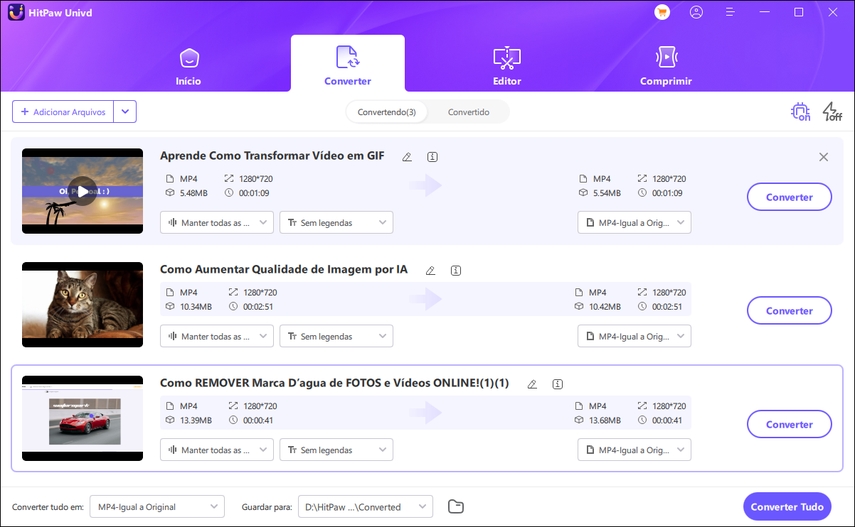
Passo 3. Escolha WAV como Formato de Saída
Clique no botão "Converter tudo para" para abrir a lista de formatos. Na seção de formatos de áudio, encontre o formato WAV. Você pode escolher uma versão de taxa de bits preferida.
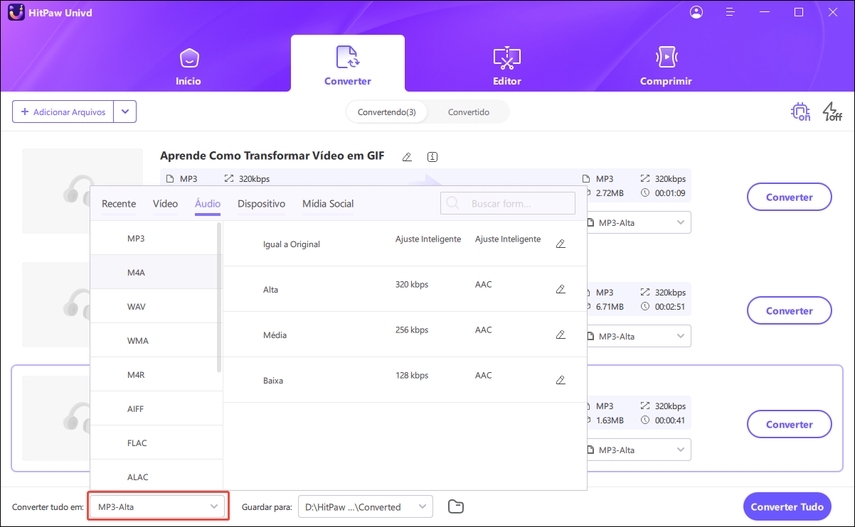
Passo 4. Inicie a Conversão
Clique no botão "Converter Tudo", e o software converterá em lote seu MP4 para WAV com aceleração total por GPU.
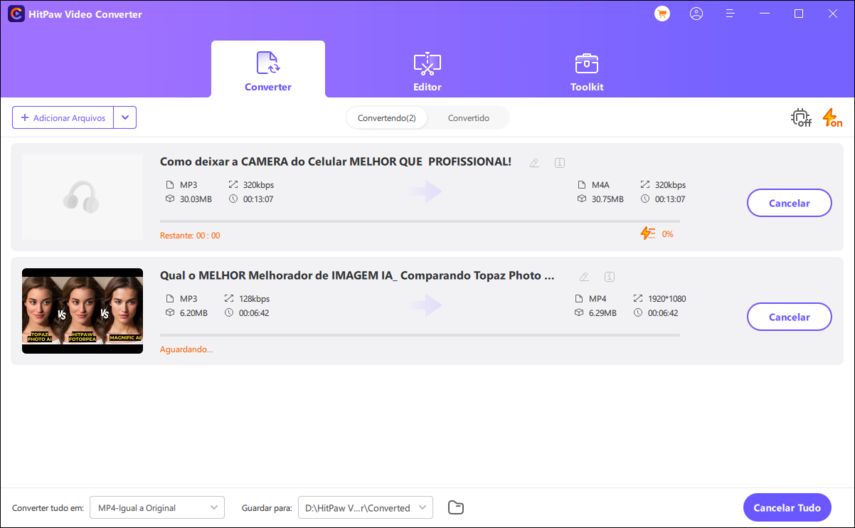
Passo 5. Acesse o Áudio WAV
Após a conversão, você pode mudar para a aba Convertido para acessar os arquivos de áudio WAV convertidos.
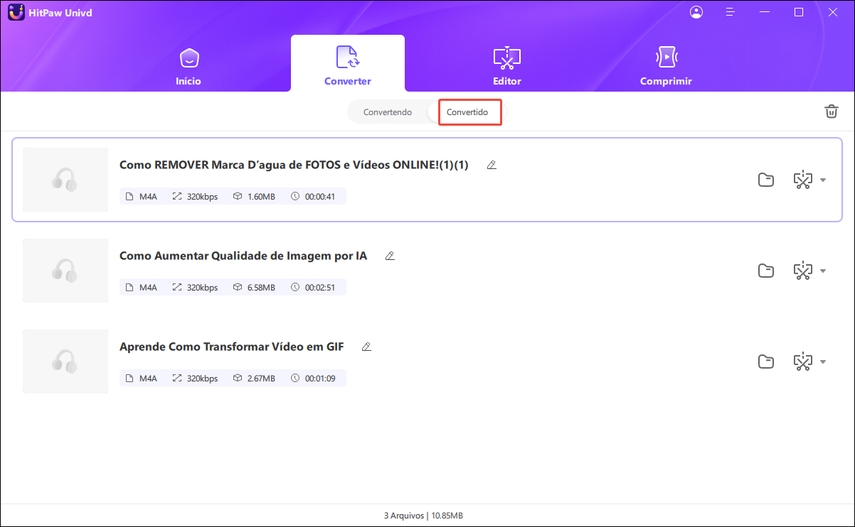
Parte 2. Melhores Conversores de MP4 para WAV
Quando você precisa converter MP4 para WAV gratuitamente, várias ferramentas excelentes - tanto para desktop quanto online - podem ajudar. Abaixo, revisamos as melhores opções para transformar seus arquivos sem esforço.
1. HitPaw Univd
Sistemas Suportados: Windows, macOS
O HitPaw Univd é um conversor versátil de MP4 para WAV que oferece alta velocidade, resultados de alta qualidade e uma interface limpa e amigável. Perfeito para iniciantes e profissionais.
Prós:
- Suporta conversão em lote
- Suporta MP4 para WAV ou vice-versa, e muitos outros formatos
- Aceleração por GPU pode acelerar a conversão até 120 vezes mais rápido
- Recursos avançados: editor, compressor, ferramentas de IA, etc.
- Interface intuitiva
Contras:
- Recursos completos requerem uma licença
2. VLC Media Player
Sistemas Suportados: Windows, macOS, Linux
O VLC é um reprodutor de mídia gratuito que também funciona como um conversor básico de MP4 para .WAV. Embora seja conhecido principalmente pela reprodução de vídeos, ele pode extrair facilmente áudio WAV de arquivos MP4.
Como Transformar MP4 para WAV no VLC
- Abra o VLC e vá para "Mídia" > "Converter/Salvar".

- Adicione seu arquivo MP4 e clique em "Converter/Salvar".

- Clique no ícone de criar um novo perfil.

- Na janela de edição de perfil, você precisa criar um formato WAV. No campo Nome do Perfil, insira WAV como seu nome, em seguida, selecione WAV na aba Encapsulamento. Mude para a aba Codec de Áudio, marque a caixa Áudio e altere o Codec para WAV, defina a taxa de amostragem como 48000Hz. Clique no botão Criar para salvar o novo perfil.

- De volta à tela de Conversão, selecione WAV na lista suspensa. Escolha uma pasta de destino e clique em Iniciar para transcodificar MP4 para WAV.

Prós
- Gratuito e de código aberto
- Suporte multiplataforma
Contras
- Interface não amigável para iniciantes em conversões
3. iTunes
Sistemas Suportados: macOS, Windows
O iTunes também pode ajudar a converter MP4 para WAV gratuitamente se o seu arquivo MP4 contiver principalmente áudio. É uma boa opção para usuários da Apple.
Como Codificar MP4 para WAV no iTunes
- Adicione o MP4 à biblioteca do iTunes.
- Vá para Preferências > Configurações de Importação > escolha "Codificador WAV".

- Clique com o botão direito no arquivo MP4 e selecione "Criar Versão WAV".

Prós:
- Integrado ao ecossistema da Apple
- Saída de áudio de alta qualidade
Contras:
- Não ideal para arquivos MP4 baseados em vídeo
- Velocidade de conversão lenta
4. CloudConvert
Sistemas Suportados: Baseado na Web
O CloudConvert é um conversor online de vídeo MP4 para WAV que suporta vários formatos sem a necessidade de instalação de software.
Como Converter MP4 para WAV Online
- Visite o site do CloudConvert.
- Faça o upload do seu arquivo MP4.
- Escolha WAV como formato de saída.
- Inicie a conversão e baixe seu arquivo.

Prós:
- Sem necessidade de instalação
- Suporta múltiplos formatos de arquivo
Contras:
- Limite de tamanho de arquivo na versão gratuita
- Requer conexão de internet estável
5. Zamzar
Sistemas Suportados: Baseado na Web
O Zamzar é um conversor online de longa data que facilita a conversão de MP4 para WAV gratuitamente com poucos cliques.
- Acesse a página do Zamzar MP4 para WAV.
- Faça o upload do seu vídeo MP4.
- Selecione WAV como formato de saída.
- Clique em "Converter Agora" e baixe o arquivo.
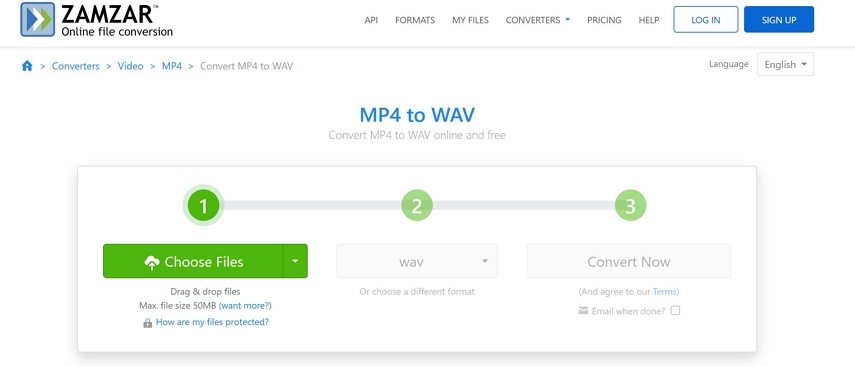
Prós:
- Interface simples e limpa
- Conversão rápida para arquivos pequenos
Contras:
- Conversões limitadas por dia para usuários gratuitos
6. FreeConvert
Sistemas Suportados: Baseado na Web
O FreeConvert oferece uma maneira direta de transformar MP4 para WAV online sem muito esforço.
- Acesse a página do FreeConvert MP4 para WAV.
- Faça o upload do seu arquivo MP4.
- Selecione as configurações de saída (opcional).
- Clique em "Converter" e salve seu arquivo WAV.
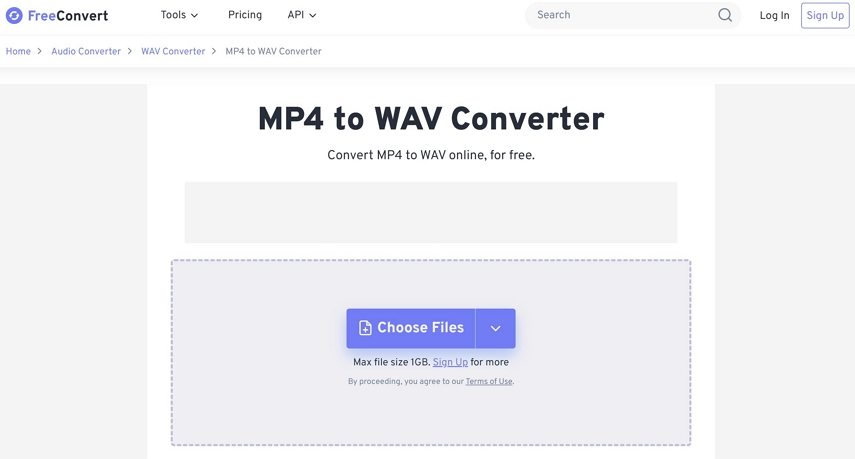
Prós:
- Plataforma fácil de usar
- Suporta uploads em lote
Contras:
- Anúncios podem tornar a experiência mais lenta
- Tamanho de arquivo limitado na versão gratuita
Parte 3. Perguntas Frequentes
Q1. Qual é a Diferença Entre MP4 e WAV?
A1. O MP4 é um contêiner multimídia que pode incluir vídeo, áudio e texto, enquanto o WAV é um formato de arquivo puramente de áudio conhecido por seu som não comprimido de alta qualidade. Se você precisa apenas de áudio sem vídeo, converter MP4 para WAV proporciona melhor qualidade de áudio e edição mais fácil.
Q2. Como Converter MP4 para WAV Usando o Audacity?
A2.
Para converter MP4 para WAV com o Audacity:
Conclusão
Seja usando o HitPaw Univd para conversões em lote ou ferramentas gratuitas como o CloudConvert, converter MP4 para WAV é simples. Para edição profissional, a qualidade sem perdas do WAV é incomparável.











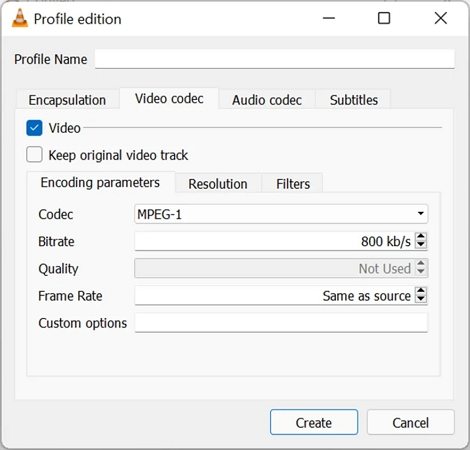
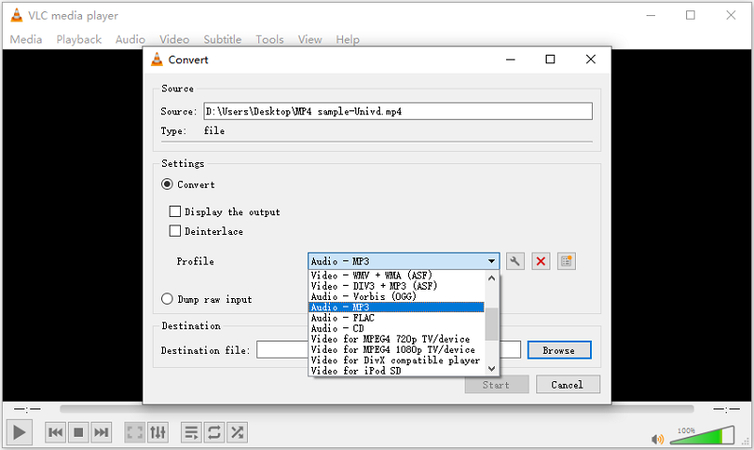



 HitPaw FotorPea
HitPaw FotorPea HitPaw VikPea
HitPaw VikPea

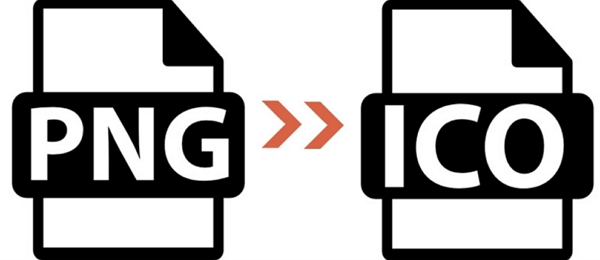

Compartilhar este artigo:
Selecionar a classificação do produto:
Antônio García
Editor-em-Chefe
Trabalho como freelancer há mais de cinco anos. Sempre fico impressionado quando descubro coisas novas e os conhecimentos mais recentes. Acho que a vida não tem limites, mas eu não conheço limites.
Ver todos os ArtigosDeixar um Comentário
Criar sua avaliação sobre os artigos do HitPaw